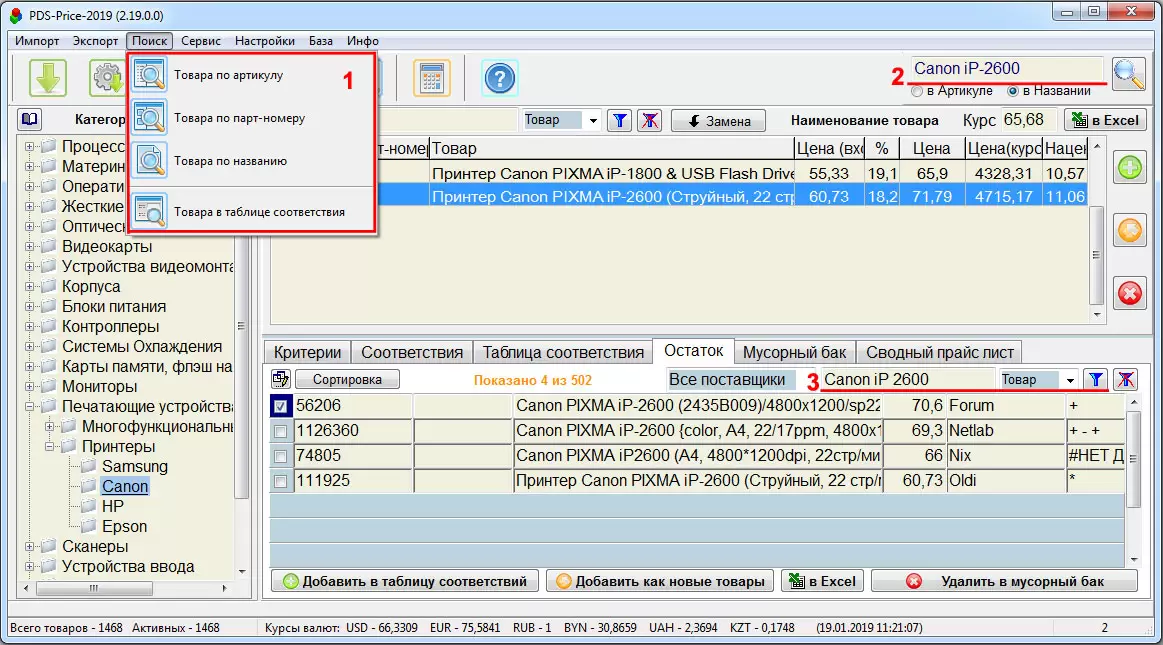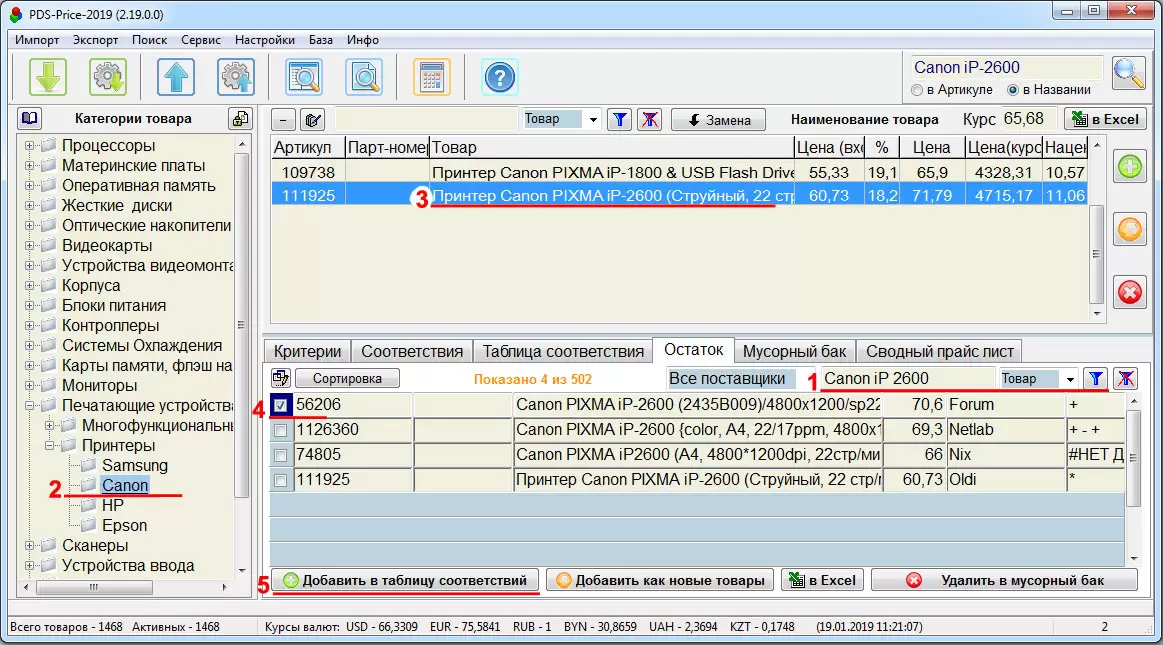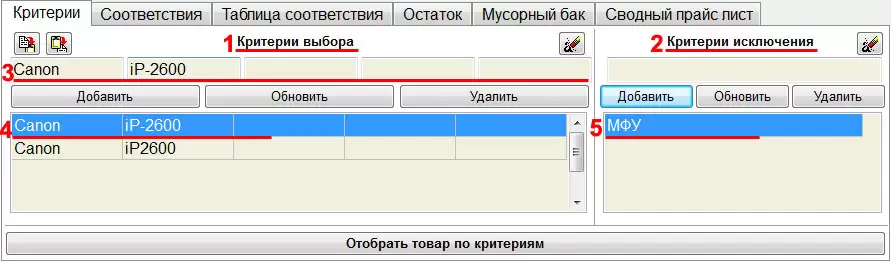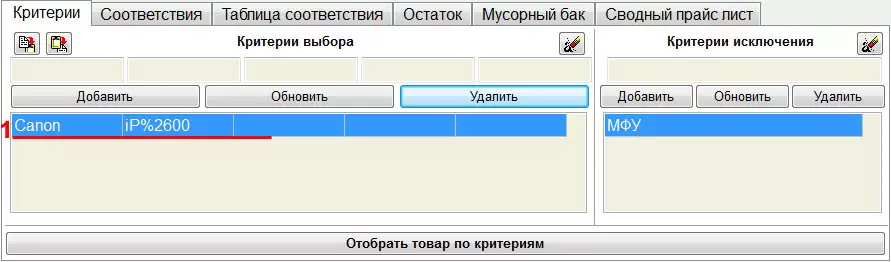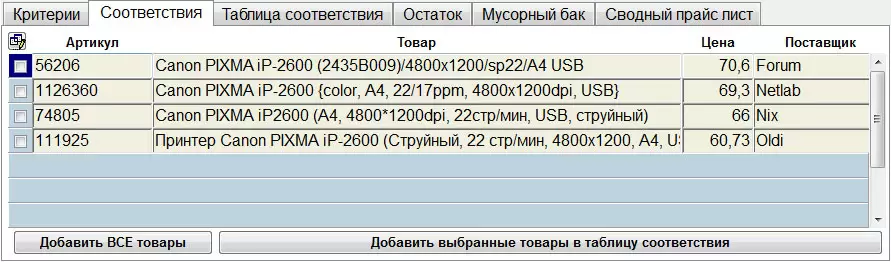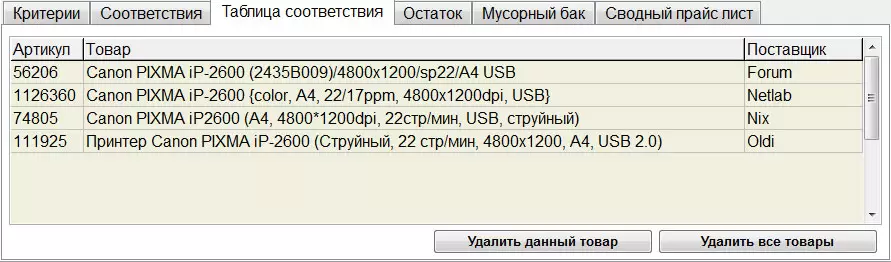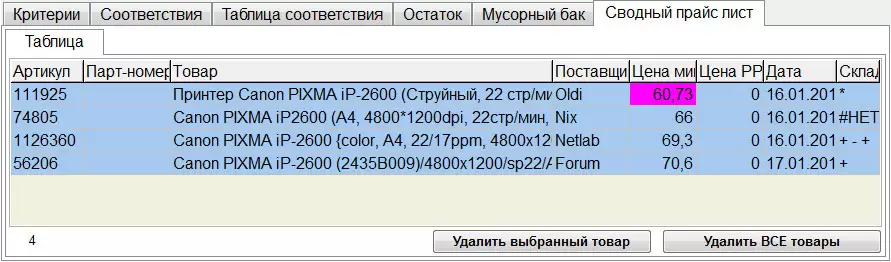Выполняйте задание по пунктам - так будет проще разобраться с программой.
Изначально все новые позиции из прайс-листов поставщиков попадают в Остаток (вкладка Остаток). Это не разобранные позиции поставщиков, которые программа пока ещё не знает. Среди этих товаров могут быть как позиции, которые уже есть в каталоге, так и новые позиции.
Чтобы определить есть ли аналогичный товар из Остатка в собственном каталоге, можно воспользоваться поиском.
Нужные позиции можно найти через:
Последовательность действий:
После этого программа перенесет выбранный товар из Остатка на вкладку "Таблица соответствия" (это таблица в которой хранятся все "привязанные" товары поставщиков), а также товар появиться на вкладке "Сводный прайс-лист" (здесь отображаются товары, которые есть в таблице соответствия, и в текущем прайс-листе поставщика). По ним как раз и рассчитывается цена на товары в собственном каталоге.
Особенность данной программы - возможность поиска аналогичных товаров через критерии.
Критерии - это слова (или символы), по которым программа находит в Остатке товары поставщиков, аналогичные товару из собственного каталога.
Несмотря на то, что критерии нужно прописывать для каждого товара каталога, использование критериев становиться очень выгодно, если есть много поставщиков с перекрещивающими товарами (когда один и тот-же товар есть у нескольких поставщиков), при этом сами товары у каждого поставщика написанные по разному.
В критериях можно использовать два спец-символа:
Используя данные спецсимволы, можно объединить два, представленных выше критерия, в один:
Когда подобной методикой прописаны критерии для одного товара, с помощью кнопок расположенных слева вверху на вкладки "Критерии", скопировать все критерии, а потом вставить их для другого аналогичного товара. Таким образом, можно будет довольно быстро копировать критерии от одного товара к другому.
Возможность загрузки критериев из Excel-файла, рассмотрим на следующем уроке.
На вкладке Критерии, прописываются критерии к товару (если ранее их не было), и нажимается кнопка "Отобрать товары по критериям"
Программа проверить по критериям есть ли в Остатке нужные позиции, и покажет их на вкладке "Соответствия".
Для правильных позиций нужно поставить галочки, после чего нажать на кнопку "Добавить выбранные товары в таблицу соответствия".
Выбранные товары, переносятся в Таблицу Соответствия. В этой таблице сохраняются все товары поставщиков "привязанные" к вашим товарам.
А при повторной загрузке прайс-листов поставщиков, программа сравнивает товары с этой таблицей.
Товары дублируются на вкладку "Сводный прайс-лист".
На этой вкладке показаны позиции, которые "привязаны" и есть в текущих прайс-листах поставщиков.
По ним рассчитывается цена на товары в каталоге.